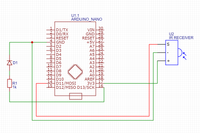Receptor IR Arduino
Colocado sobrePor acaso você tem alguns botões não utilizados em seu controle remoto e deseja usá-los para automação residencial? O Arduino nano é ideal para isso. Com essas etapas simples, você terá um receptor IR funcionando em quinze minutos!
Receptor IR Arduino
Opencircuit Arduino Nano R3 - clone - com cabeçalhos Em estoque € 8,75 Adafruit Sensores de interrupção de feixe infravermelho com terminais de alta qualidade - LEDs de 3 mm Em estoque € 3,60 Opencircuit LED branco quente de 5 mm - 50 peças Em estoque € 2,75 Opencircuit Protoboard 830 pontos - branco Em estoque € 1,95 Opencircuit Resistor de filme metálico 270Ω 1/4W - 10 peças Em estoque € 2,70 Opencircuit Conjunto jumper Masculino-Masculino 65 peças Em estoque € 2,45 Total € 22,20conectando os componentes
Para fazer o receptor você conecta seu ir-led ao seu Arduino , respectivamente pino 1 ao D11, 2 ao terra, 3 ao 3.3v.
Você conecta o LED com o lado negativo positivo ao terra. Conectamos o lado positivo a um resistor. Isso é muito importante porque, caso contrário, muita corrente fluiria pelo nosso LED. O valor da resistência pode diferir dependendo do tipo de LED. Você pode calcular o valor da resistência com as características do LED.
calculando a resistência
(veja a foto abaixo)
suponha que queremos definir nosso led para 10mA, então a tensão no led deve ser 1,7v. Se a tensão total da fonte for 3,3 V, deve haver uma tensão de 1,6 V no resistor. Como as correntes em um circuito em série são as mesmas em cada componente, 10mA também fluirão através do resistor. Em seguida, usamos a lei de Omh para calcular a resistência do resistor. Então: U = I*R => R=U/I. R=1,6/0,01=160R. Neste exemplo, nosso resistor tem um valor de 160ohm.
programação
Antes de começar você deve primeiro instalar a biblioteca do seu receptor. coloque a biblioteca na pasta: C:\--\Documents\ Arduino \libraries
Em seguida, carregue o decodificador de código para exibir os códigos do receptor no monitor serial. Se você agora apontar seu controle remoto para o receptor e pressionar um botão, verá os códigos do monitor serial aparecerem.
biblioteca de links:
https://drive.google.com/open?id=1iBWlBIPn2rXS_1roQhdSqZDVmaq1aZNw
decoder
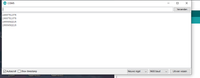
se você pressionou 2 botões, abra o código abaixo. Troque o texto "-aqui-" pelos 2 códigos que estão no monitor serial. Observe que são 2 códigos diferentes (um para acender o led e outro para desligá-lo).
led
depois de carregar o código, o led ligava e desligava quando os botões eram pressionados.
divirta-se com isso!
Ala